-
Cos'è Kali Linux?
-
Perché usare VMware per eseguire Kali Linux?
-
Prerequisiti
-
Come eseguire Kali Linux su VMware?
-
Proteggi i VM VMware con Vinchin
-
FAQ su Kali VMware
-
Conclusione
Cos'è Kali Linux?
Kali Linux è una versione speciale di Linux progettata per la cybersicurezza e il hacking etico. Include numerosi strumenti preinstallati che aiutano le persone a testare la sicurezza delle reti informatiche, dei siti web e dei sistemi. Gli esperti di sicurezza e i hacker utilizzano Kali Linux per individuare e risolvere problemi di sicurezza in diversi sistemi.
Perché usare VMware per eseguire Kali Linux?
L'utilizzo di Kali Linux su VMware significa che puoi creare un computer virtuale all'interno del tuo computer principale. Questo è utile perché tiene il tuo ambiente di testing separato dal sistema principale, rendendolo più sicuro. VMware ti consente inoltre di gestire meglio le risorse e di creare istantanee, quindi puoi facilmente tornare a uno stato precedente se qualcosa va storto. Ciò ne fa una piattaforma ideale per eseguire Kali Linux in modo sicuro ed efficiente.
Prerequisiti
-
Prima di installare Kali su VMware, avrai bisogno di:
-
Un server VMware ESXi installato e configurato
-
Un'immagine ISO di Kali Linux (è consigliata la versione più recente)
-
Accesso all'interfaccia di gestione web ESXi
Come eseguire Kali Linux su VMware?
1. In VMware ESXi, premi Create/Register VM
2. In Select creation type, scegli Create a new virtual machine
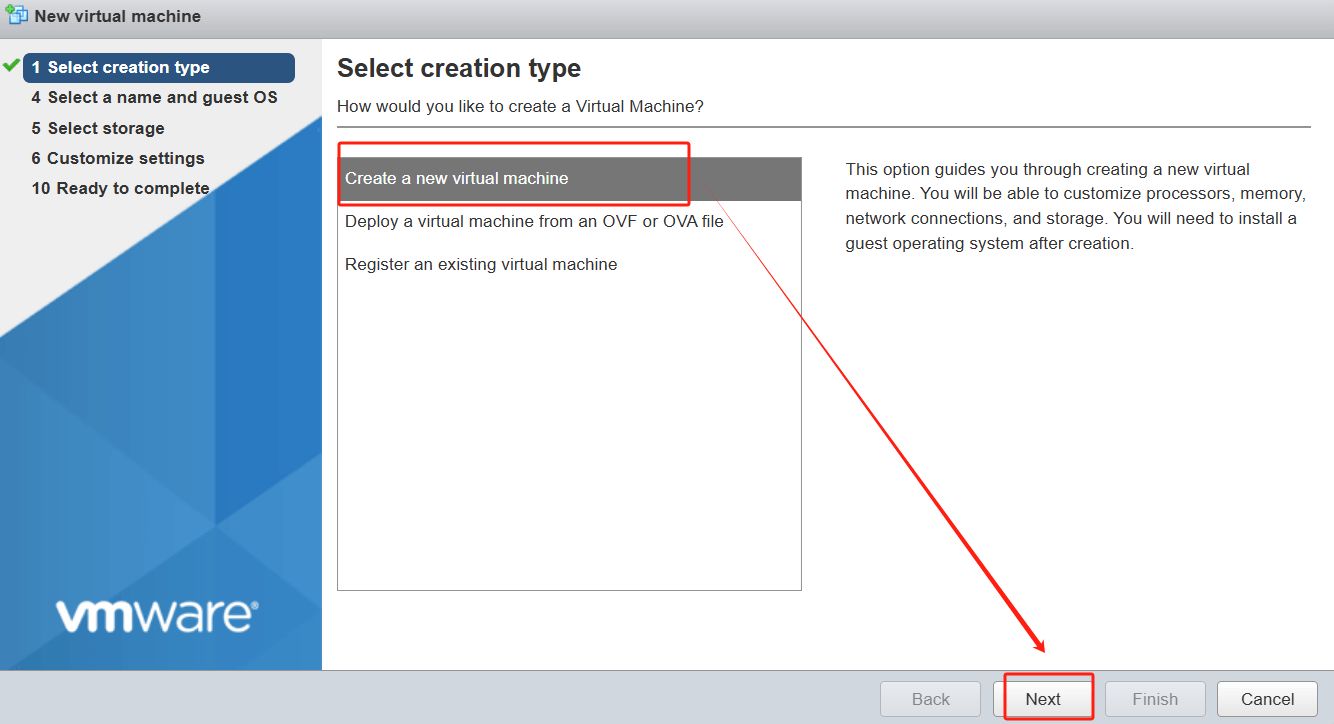
3. Specifica il name e il guest OS > premi Next
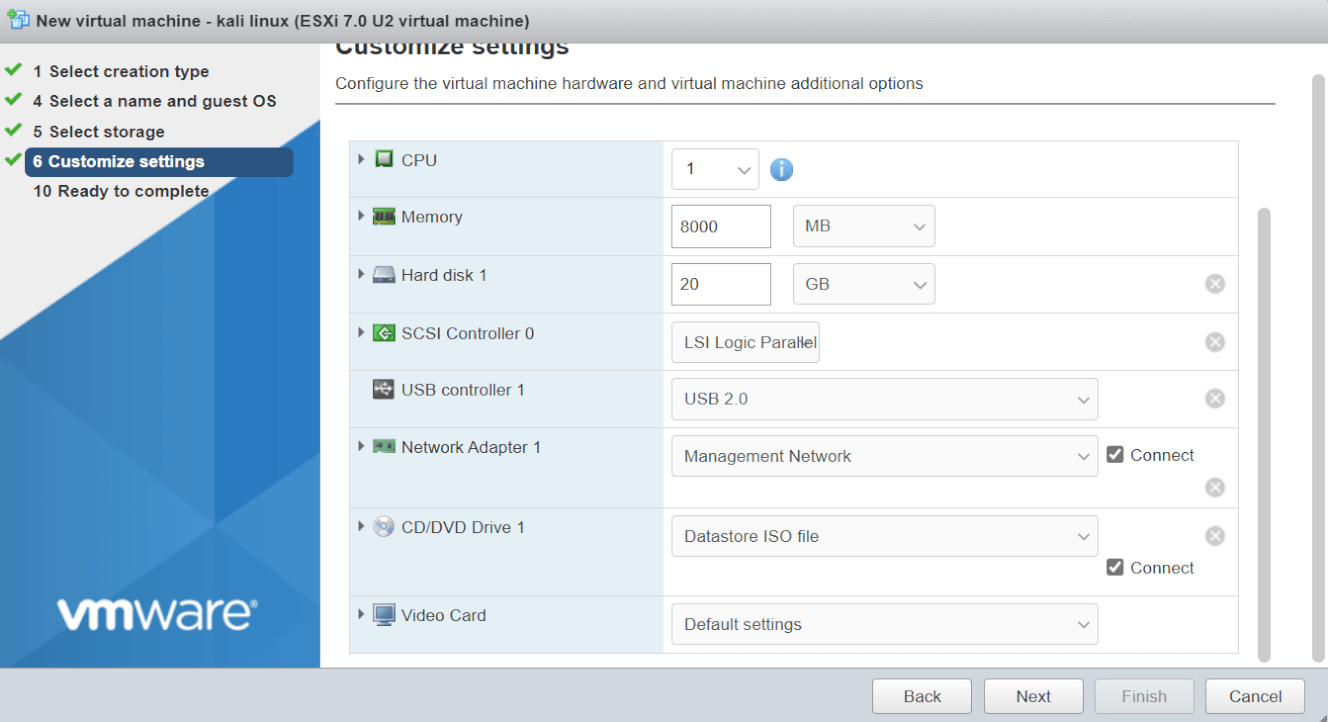
4. Customize settings > seleziona Datastore ISO file in CD/DVD Drive 1
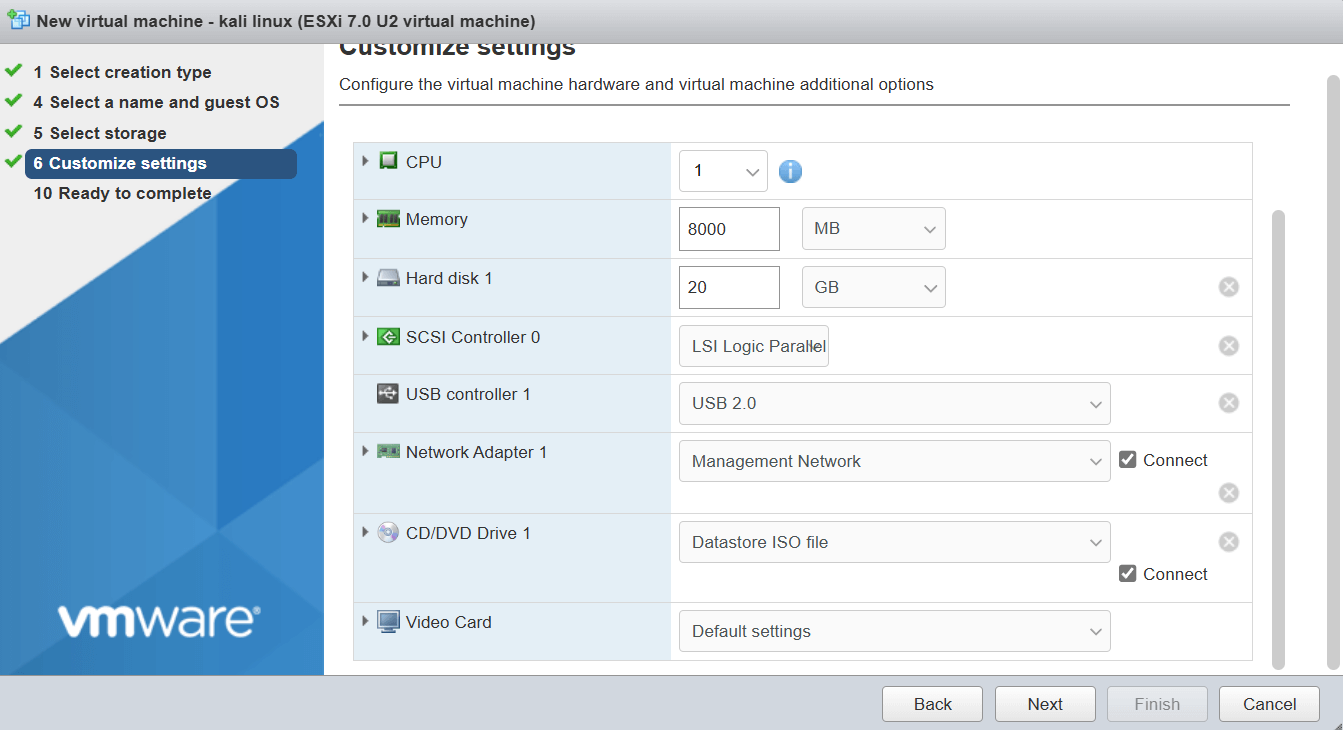
5. Conferma che i parametri della VM siano configurati > fai clic su Finish
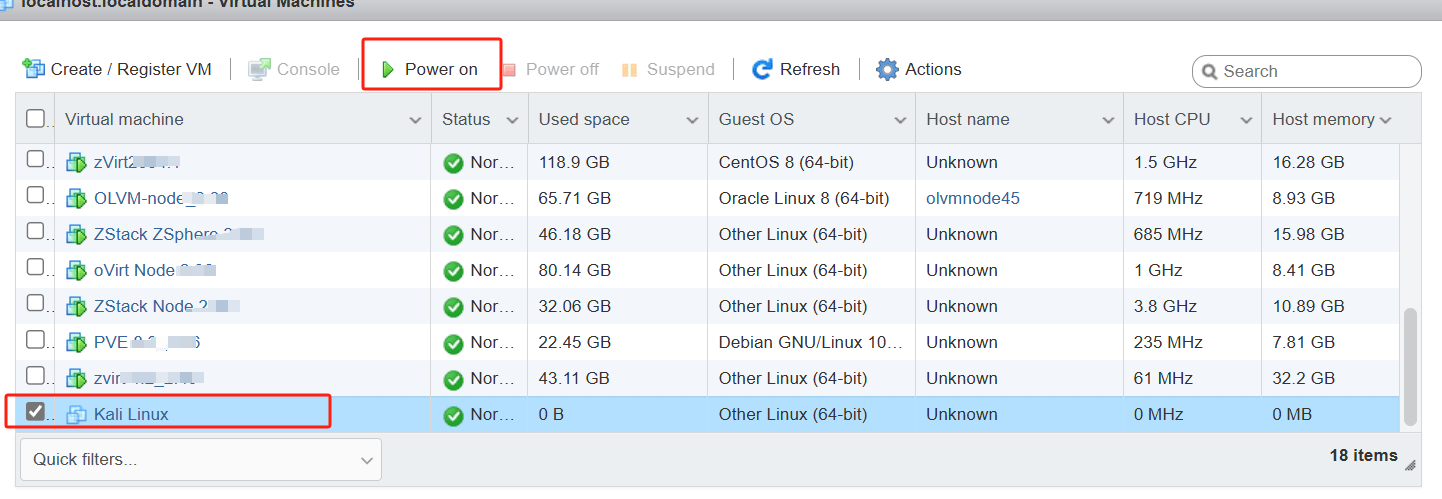
6. Seleziona la VM che hai appena creato > clicca su Power on
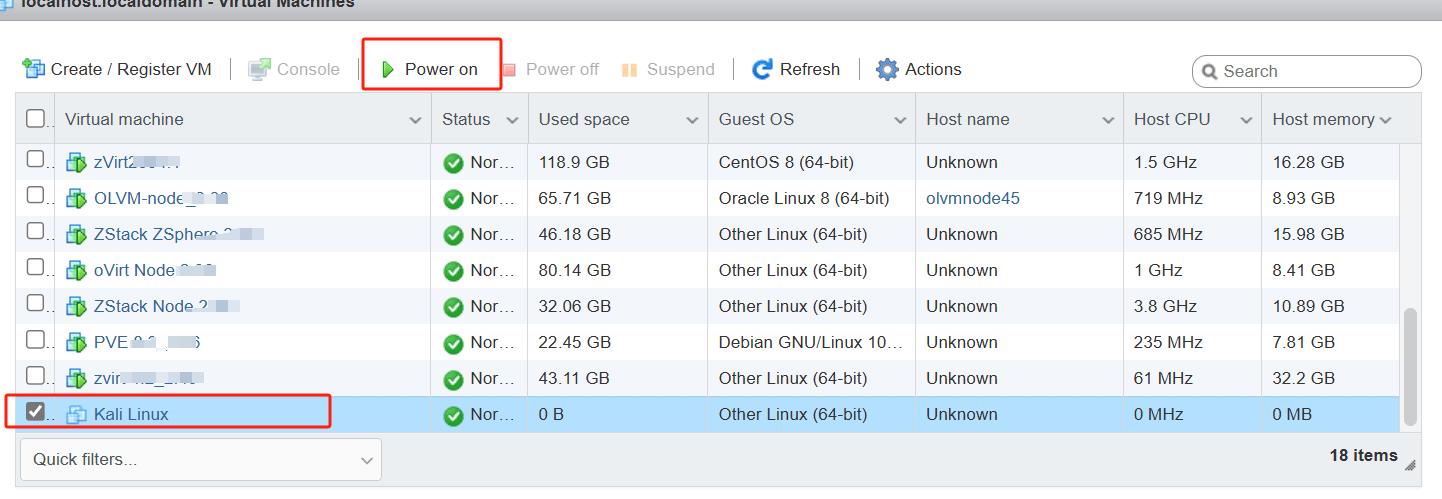
7. Seleziona il metodo di installazione Graphical install
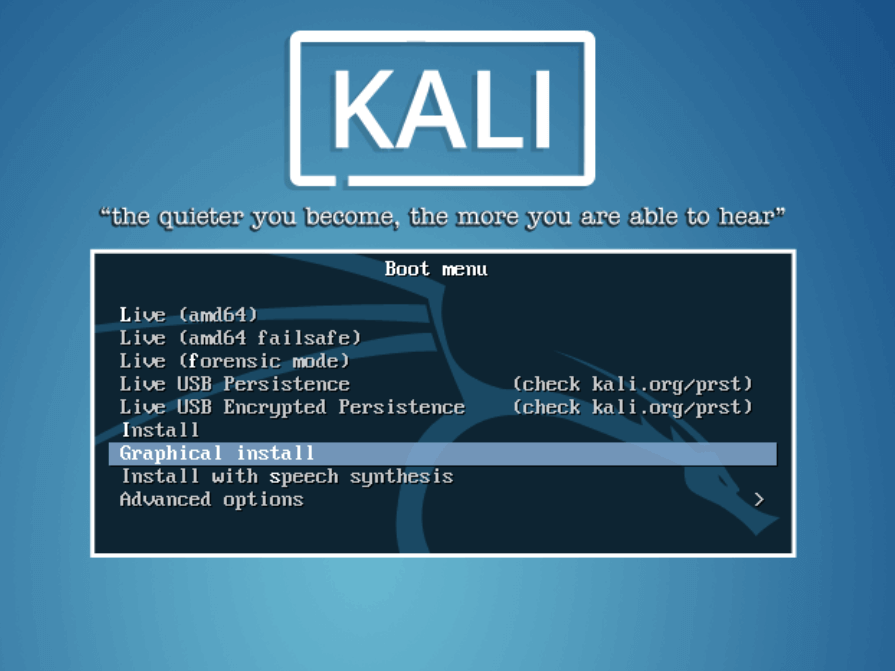
⚠️Note
-
During the graphical installation of Kali Linux, please select /dev/sda as the boot location in the last step of the installation.
-
Se selezioni il predefinito Enter device manually, potresti non riuscire a avviare dopo l'installazione e potresti encountering problemi di schermo nero.
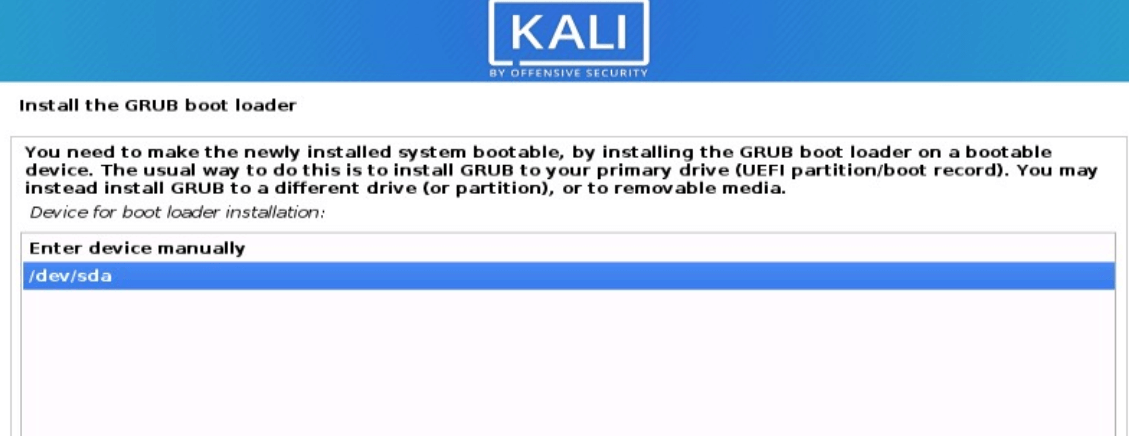
Completa l'installazione
Dopo l'installazione avvenuta con successo, il sistema si riavvierà automaticamente
Puoi accedere con successo all'interfaccia di Kali Linux
Proteggi i VM VMware con Vinchin
Quando si eseguono macchine virtuali come Kali Linux su VMware, garantire la protezione dei dati è fondamentale. Vinchin Backup & Recovery offre una soluzione di backup robusta ed efficiente specificatamente progettata per ambienti VMware. Fornisce la pianificazione automatica dei backup, riducendo il rischio di perdita di dati mantenendo le tue macchine virtuali VMware sempre sicure. Sia che tu abbia bisogno di backup completi o incrementali, Vinchin gestisce tutto con facilità, assicurando che i tuoi dati siano sempre protetti e aggiornati.
Vinchin Backup & Recovery supporta i backup incrementali perpetui, dove vengono catturati solo i cambiamenti apportati dopo il primo backup completo. Questo risparmia spazio di archiviazione e riduce il tempo di backup. Abilitare la Changed Block Tracking (CBT) consente un'estrazione più veloce dei blocchi di dati modificati senza scatti aggiuntivi.
Con il ripristino istantaneo delle VM, puoi ripristinare le macchine virtuali VMware in soli 15 secondi, garantendo un tempo di inattività minimo. La VM recuperata può accedere direttamente ai propri dati di backup, consentendo un rapido ripristino e il continuo funzionamento dell'attività durante un disastro.
L'operazione di Vinchin Backup & Recovery è molto semplice, solo pochi passaggi base.
1. Seleziona semplicemente le VM sull'host

2. Quindi seleziona la destinazione del backup

3.Seleziona strategie

4.Alla fine invia il lavoro

Vinchin offre un periodo di prova gratuito di 60 giorni per consentire agli utenti di sperimentare le funzionalità in un ambiente reale. Per ulteriori informazioni, si prega di contattare Vinchin direttamente.
FAQ su Kali VMware
Q1: Come configurare Kali Linux per utilizzare la modalità di rete bridge in VMware?
Risposta A1: Modifica le impostazioni della macchina virtuale e imposta la modalità dell'adattatore di rete su 'Modalità Ponte'. Ciò consente alla macchina virtuale di accedere direttamente alla rete attraverso la scheda di rete fisica (NIC) come se fosse connessa direttamente alla rete.
Q2: Come faccio a risolvere il problema di Kali Linux che non va a schermo intero in VMware?
Risposta A2: Installa VMware Tools oppure prova a modificare le impostazioni di visualizzazione della macchina virtuale per garantire che venga allocata abbastanza memoria video.
Conclusione
L'esecuzione di Kali Linux su VMware fornisce un ambiente sicuro e flessibile per il test di cybersecurity. Per proteggere le tue macchine virtuali, Vinchin Backup & Recovery garantisce backup attendibili e un ripristino rapido. Con funzionalità come backup incrementale perpetuo e ripristino istantaneo di VM, il tuo ambiente VMware rimane sicuro ed efficiente.
Condividi su:







